Agora, vamos conferir um tutorial passo a passo sobre como apagar todas as publicações do Facebook. (Para fazer uma apresentação de slides do Facebook, experimente o MiniTool MovieMaker.)
Como Apagar Todas as Publicações do Facebook
Esta parte mostrará como apagar publicações do Facebook no computador e no celular e como excluir suas postagens de uma só vez.
Como Apagar Todas as Publicações do Facebook no Computador
Para apagar suas publicações antigas do Facebook em um navegador da web, siga os passos abaixo!
Passo 1. Acesse o site do Facebook e faça login na sua conta.
Passo 2. Vá para o seu perfil do Facebook clicando na sua foto no canto superior direito da janela.
Passo 3. Clique em Gerenciar Publicações e marque a opção Selecionar Tudo. Depois de selecionar as publicações, clique em Avançar > Excluir Publicações > Concluído.
Observe que o Facebook só permite apagar até 50 publicações por vez.
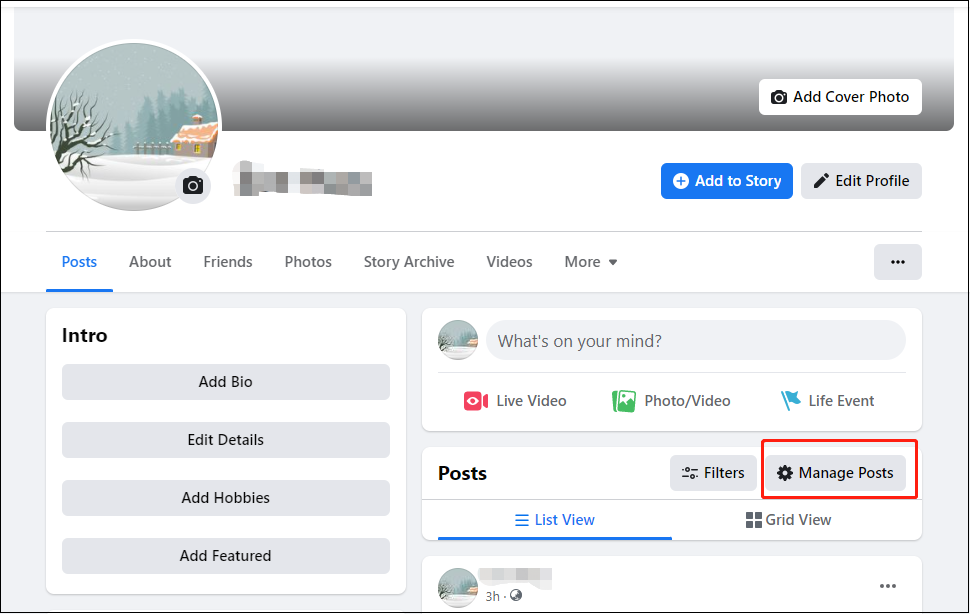
Como Apagar Todas as Publicações do Facebook no Celular
Além de permitir que você apague publicações, o aplicativo do Facebook também possui funções de arquivar e restaurar conteúdo.
Veja como apagar todas as publicações do Facebook no seu celular.
Passo 1. Abra seu aplicativo do Facebook e toque no botão Menu localizado no canto inferior direito da tela.
Passo 2. Clique em Ver seu perfil > Mais (o ícone de três pontos) para acessar as Configurações de Perfil.
Passo 3. Em seguida, acesse Registro de Atividades > Gerenciar Suas Publicações e você verá todas as suas publicações.
Passo 4. Selecione a caixa Tudo e toque no botão Lixeira para apagar todas as suas publicações do Facebook.
Observação: as publicações excluídas do Facebook permanecerão na lixeira por 30 dias antes de serem excluídas permanentemente.
Como Apagar Publicações do Facebook de Uma Só Vez
Você quer apagar todas as publicações do Facebook de uma só vez? Experimente usar uma extensão chamada “Delete Facebook™ Posts, Photos, etc.” Trata-se de uma extensão paga que pode ajudá-lo a apagar rapidamente todas as suas publicações, fotos, mensagens e outras atividades do Facebook sem apagar a conta. Esta extensão também ajuda a apagar tweets no Twitter.
Veja como apagar todos os dados do Facebook sem apagar a conta.
Passo 1. Inicie o navegador da Web e instale a extensão “Delete Facebook™ Posts, Photos, etc.”
Passo 2. Abra o aplicativo da web do Facebook e vá para o Registro de Atividades.
Passo 3. Em seguida, você pode escolher a opção Excluir Publicações/Fotos para apagar todas as suas publicações/fotos do Facebook.
Erro: Não é Possível Apagar Publicações do Facebook
Se a opção Gerenciar Suas Publicações não funcionar, você pode encontrar a publicação que deseja apagar e clicar nos três pontos. No menu suspenso, escolha a opção Mover para a lixeira para apagar a publicação.
Como Baixar Seus Dados do Facebook
Antes de apagar todos os seus dados do Facebook, você pode baixá-los e salvá-los no seu dispositivo.
Veja como fazer isso:
Passo 1. Após abrir o site do Facebook, clique no ícone de seta para baixo no canto superior direito.
Passo 2. Vá para Configurações e Privacidade > Configurações.
Passo 3. Em seguida, selecione Suas Informações do Facebook e clique em Exibir ao lado de Baixar Suas Informações.
Passo 4. Nesta página, selecione um intervalo de tempo para os dados e marque o que você deseja baixar. Altere a qualidade e o formato da mídia com base em suas necessidades e pressione o botão Criar Arquivo.
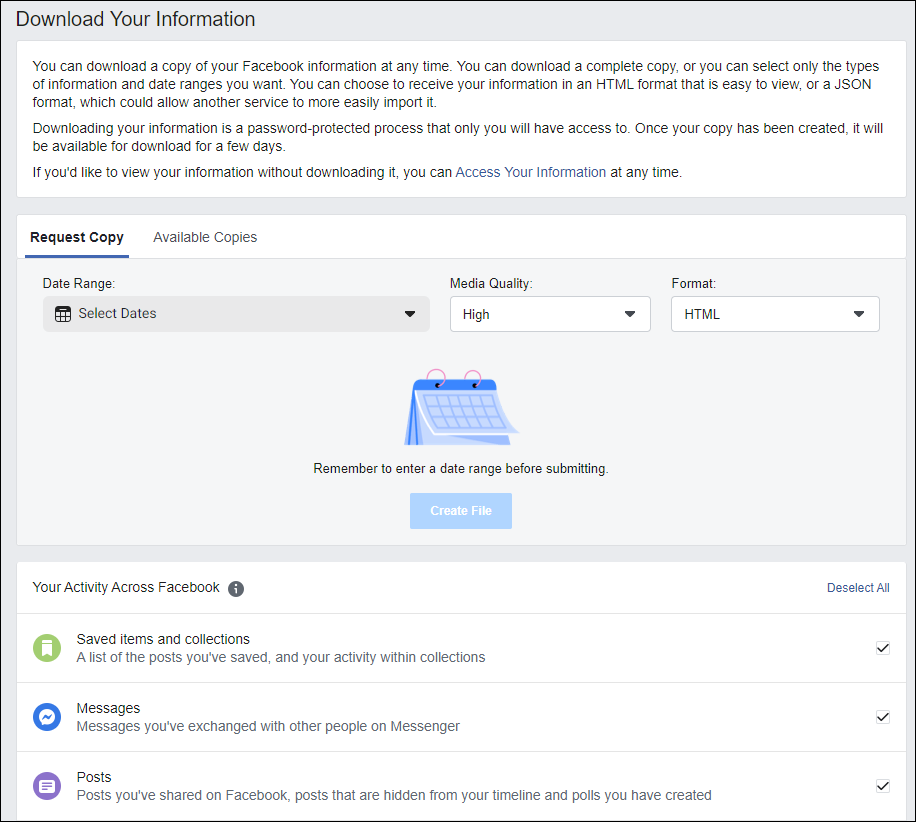
Passo 5. Depois que o arquivo for criado, vá para Cópias Disponíveis e clique em Baixar para salvar a cópia de suas informações do Facebook.
Conclusão
Isso é tudo sobre como apagar todas as publicações do Facebook e como baixar uma cópia dos seus dados do Facebook.


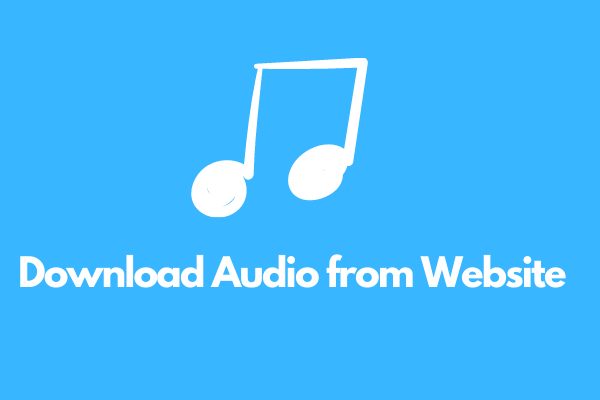
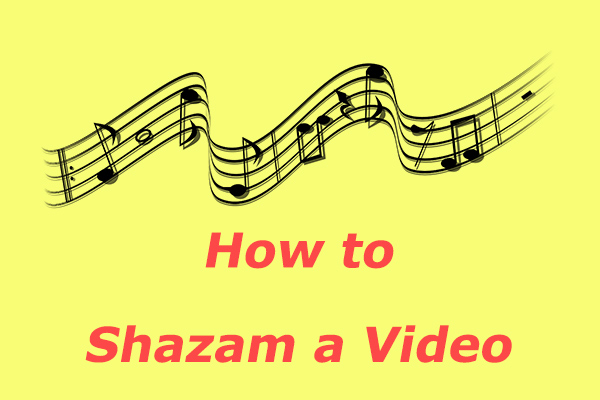

Comentários do usuário :